
Advanced Member
- Group
- Member
- Posts
- 1,081
- Location
- Roma
- Status
- Offline
|
|
Non si possono inserire nei post immagini caricate direttamente dal pc.
E' possibile inserire nel messaggio un link ad un'immagine esistente da qualche parte nel web.
Per ottenere lo scopo si possono caricare le proprie immagini su un sito favorito di image hosting e, quindi, inserire il link relativo nel messaggio (la procedura è illustrata più giù).
Non è necessario, però, ricorrere a siti esterni in quanto questo forum fornisce un servizio di hosting, a disposizione degli utenti, al quale si può accedere tramite il proprio "album personale".
E' quindi possibile agire anche nel seguente modo:
Aprire l'album personale:
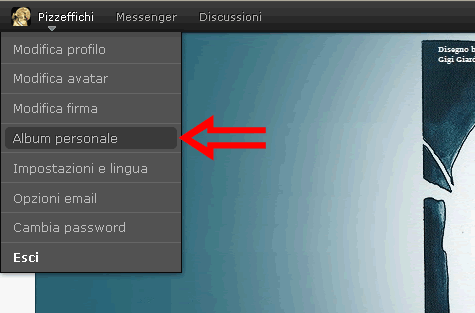
Nella pagina che si aprirà, fare click su "browse" ("cerca"):
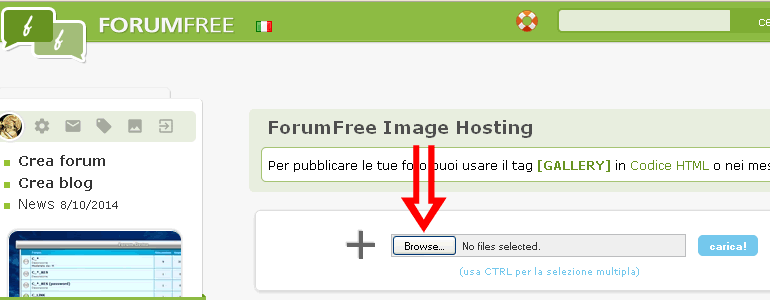
Apparirà l'explorer del computer. Localizzare la cartella contenente le foto e selezionare tutte quelle che si vogliono caricare. E' possibile fare selezioni/deselezioni multiple "sciolte" tenendo premuto il tasto "controllo" ("ctrl") sulla tastiera, mentre si clicca. Per selezionare una serie di files contigui, si preme invece "maiuscolo" cliccando sul primo e l'ultimo file della sequenza. Successivamente fare click su "apri":
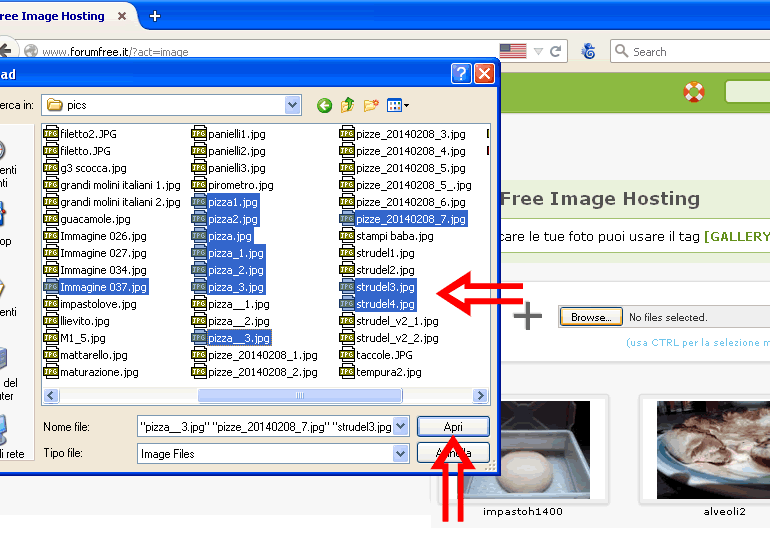
La finestra dell'explorer si chiuderà e la stringa di ricerca mostrerà il numero di files selezionati. A questo punto fare click su "carica!"
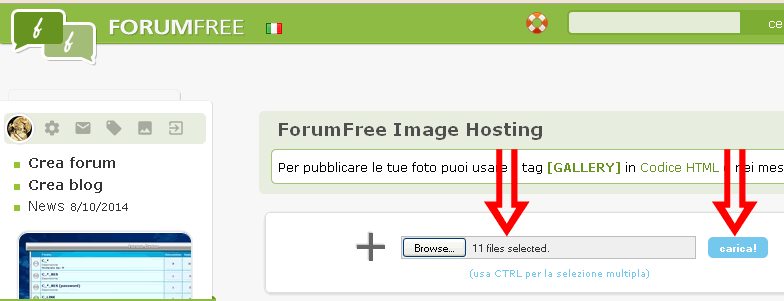
Dopo una breve attesa, le immagini caricate saranno visibili nel proprio album.
In teoria, è possibile caricare tutte le foto che si vuole in una sola volta. Il tempo necessario al caricamento dipenderà dalla quantità e dalle dimensioni dei files.
Lo spazio massimo disponibile sul server per ogni utente è di 50 MB, quindi un bel pò di foto, specialmente se opportunamente ridimensionate e compresse (leggere sotto).
Per eliminare una foto caricata erroneamente o che non si volesse più nel proprio album, è sufficiente posizionare il mouse sull'immagine da cancellare e fare click sulla piccola icona rossa a forma di segno " - " che apparirà al passaggio del mouse.
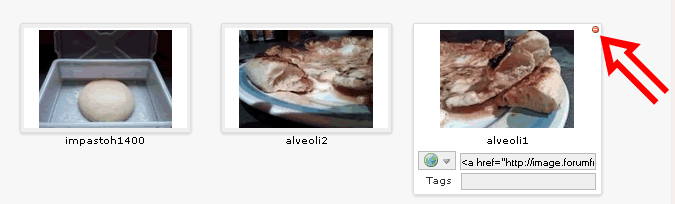
C'e' da tener presente che eliminando delle foto dal proprio album, queste non appariranno più nei post in cui, eventualmente, erano state inserite.
Successivamente, nell'album, fare click sulla foto da inserire nel post.
Dalla pagina che si aprira', copiare il link risultante nella barra degli indirizzi (in alto nel browser).
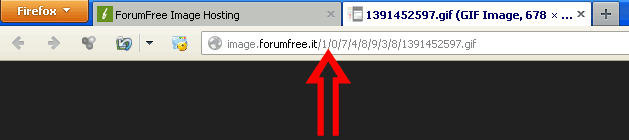
Nella finestra in cui si sta scrivendo il messaggio, posizionare il cursore sul rigo dove si vuole che appaia l'immagine.
Quindi click sul tasto "IMG", incollare il link nella maschera che si aprira' e click su OK.
Qui è possibile, in alternativa all'host del forum, inserire un link ad una qualsiasi immagine già presente dovunque nel web.
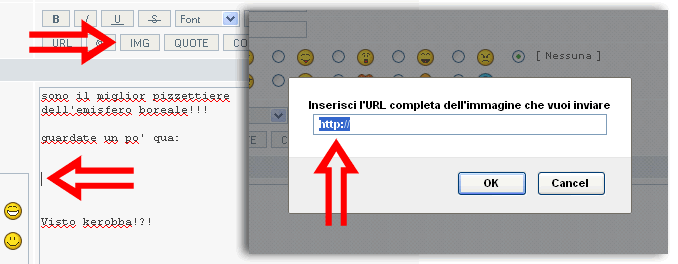
Il link dell'immagine sarà automaticamente aggiunto al messaggio fra i tag "IMG e /IMG". Fin qui, si potrà vedere solo una stringa di testo. Per visualizzare la foto, bisognerà cliccare su "anteprima", o inviare il post, e apparirà nel punto in cui si era posizionato il cursore. 
Avendo deciso di utilizzare l'hosting del forum e, quindi, caricare immagini proprie, c'è da tenere presente che la dimensione massima ideale delle foto è di 640x480 pixel. Saranno ben visibili e consentiranno di leggere anche il testo descrittivo nella stessa schermata, oltre ad avere un peso contenuto, oscillante intorno ai 50kb.
Volendo inserire due foto sulla stessa linea, invece, queste vanno ridimensionate per ottenere che non superino gli 800 pixel di larghezza totale. La grandezza giusta e' di 395x295 pix, o 400x300, sempre mantenendo le proporzioni. Basta posizionare il cursore a capo del rigo e inserire la prima foto, quindi lasciare uno spazio, sullo stesso rigo, e inserire la seconda. si otterra' una cosa del genere:
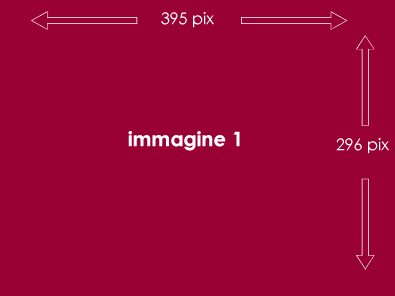 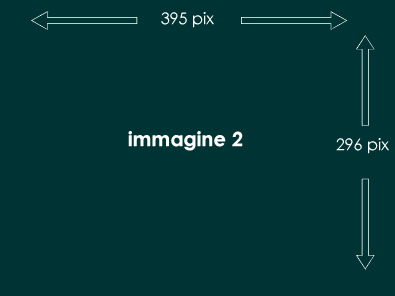
La cosa buona di questo sistema e' che ridimensionando la finestra del browser, le due immagini si sovrapporranno, in quanto la seconda andra' "a capo" come se fosse del testo, consentendo la visione anche con una finestra piu' piccola (potete fare una prova proprio qui). Saranno sullo stesso rigo ingrandendo sufficientemente la finestra.
Ecco una pagina di esempio, fatta con immagini di 640x480pix e 395x295 pix:
https://laconfraternitadellapizza.forumfree.it/?t=68323284
Si nota facilmente come non e' necessario che una foto sia enorme perche' se ne veda bene il contenuto.
addendum addendi adbundandum adbundandis: e' preferibile usare immagini che non superino gli 800 (ottocento) pixel di LARGHEZZA massima (ad esempio, la seconda immagine in alto in questa pagina e' larga 770pix), oltre i quali succede un casino e si "smonta" tutta la pagina del messaggio. L'altezza non e' molto importante e puo' essere quella che sara', una volta impostata la larghezza. Se non sara' troppo alta, (ritagliata a circa 550 pix) si riuscira' a vedere tutta in una sola schermata, se no alla gente "gli" tocchera' fare scorrere la pagina per vederla. E' facile ottenere le dimensioni giuste con praticamente qualsiasi photo editor e un minimo di pratica.
In genere le immagini che vengono fuori dalle fotocamere digitali sono molto pesanti (enormi, diversi Mb) perche' fatte per la stampa su carta. Per il web, quello e' un'inutile spreco di bit, considerato che il valore di risoluzione utilizzato per un'immagine adatta al caso e', solitamente, di 72 "pixels per inch", di gran lunga inferiore ai 5 megapixels per pollice delle fotocamere medie o ai 300 pix/inch usati per la stampa su supporto cartaceo.
Ridimensionandola e usando la compressione jpg, un'immagine puo' essere alleggerita fino a poche decine di kb. e mantenere una definizione piu' che sufficiente ad essere visualizzata sul monitor di un pc, quindi non stampata su carta, diventando al tempo stesso veloce da caricare su internet.
Quindi, se le immagini saranno di dimensioni appropriate, oltre a vedersi meglio nella pagina, si caricheranno molto velocemente sull'hosting e lo spazio messo a disposizione (50 MB, come detto sopra) sarà sufficiente per diverse centinana di files, ad esempio ci entreranno 500 foto da 100kb, 1000 foto da 50kb, ecc...). Esaurito lo spazio disponibile, non si potranno caricare ulteriori file nel proprio album personale, a meno di cancellarne in misura uguale fra quelli precedentemente caricati.
Un'indicazione sulle dimensioni adatte al forum e alle pagine web in generale, e' ad es. 800x600 (che in realtà è ancora troppo grande ma, se proprio si vuole, ancora ci entra nella pagina), 720x540 o 640x480 pixels (ideale) o anche valori intermedi o inferiori, come 320x240. Questo se si vuole avere le proporzioni 4:3 (4 larghezza 3 altezza; "se" le si vuole). Con quelle gia' si "riempie" la pagina.
Un'immagine da 640x480 pix si può ridurre a meno di 50 kb, a compressione jpg medio/alta, conservando un ottimo livello di risoluzione, perfettamente visibile sul monitor di un pc o di un pad. Ecco qui un esempio, una delle mie pizze cotte nel ferrarino  : :

Fornisco questi valori al fine di aiutare, chi volesse, a gestirsi le dimensioni tramite photo editor (ed evitare il: "e mo' che ci scrivo?").
have fun 
graphics by Pizzeffichi - 201401
Edited by Pizzeffichi - 25/10/2016, 10:28
|
|
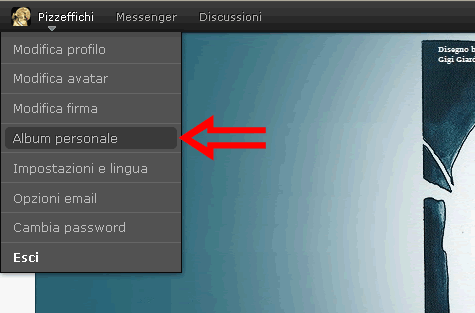
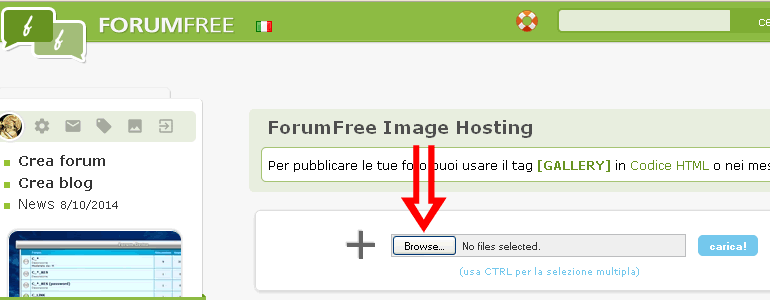
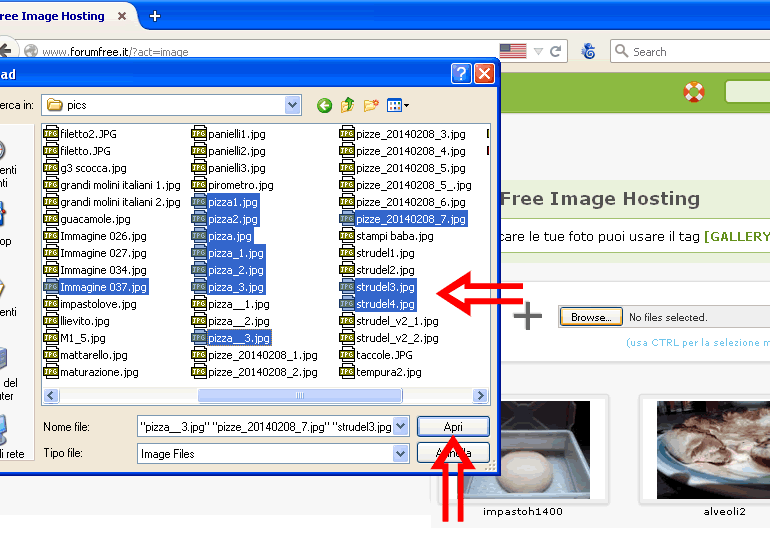
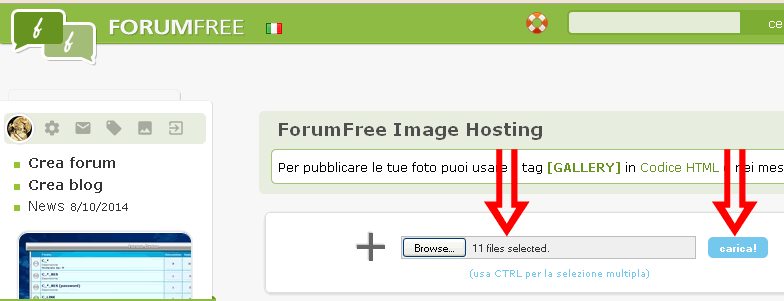
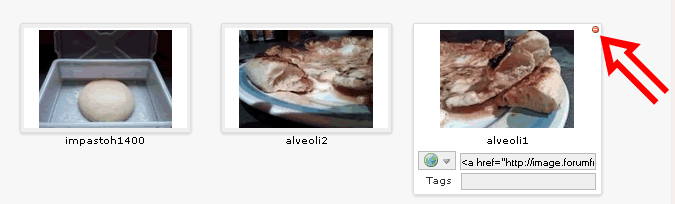
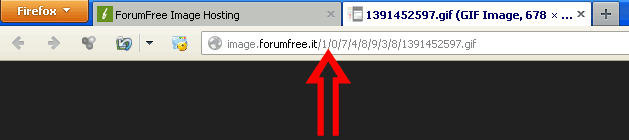
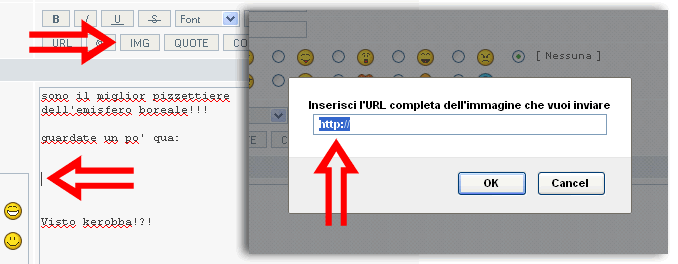

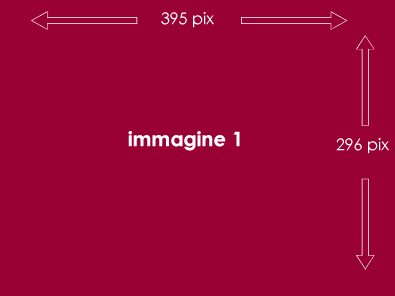
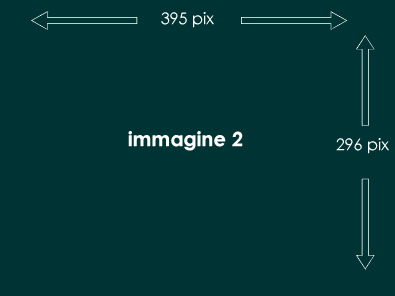
 :
:


